- ホーム
- マネックス証券のはじめ方・使い方
- ワン株(単元未満株・ミニ株)の売り方
【マネックス証券】ワン株(単元未満株・ミニ株)の売り方
ワン株の買い方に続いて、ワン株の売り方について解説します。
マネックス証券のキャンペーンまとめ
-
まずはじめに、マネックス証券にログインします。
マネックス証券から送られてきた【総合口座ログインID】と【パスワード】を入力し、『ログイン』をクリックしてください。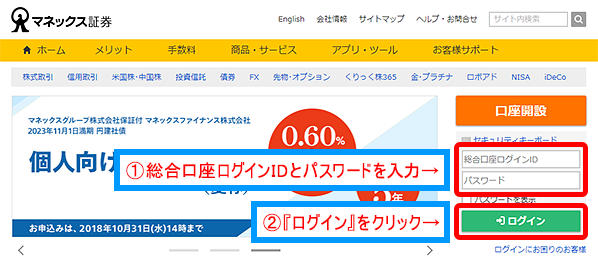
-
ログインをクリックすると、下のような画面が出てきますので、左側の『保有残高・口座管理』を選んでください。
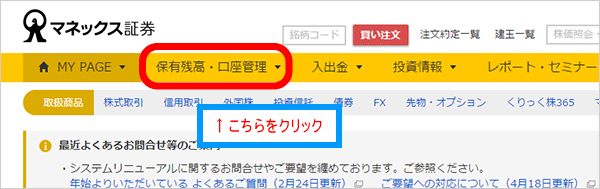
-
保有残高・口座管理の画面が出てきます。
前のページ「ワン株を買う」で購入した“マクドナルド”を売ってみます。『売却』のボタンをクリックしてください(ワン株の売買注文は、11時30分~17時の間には出すことができません)。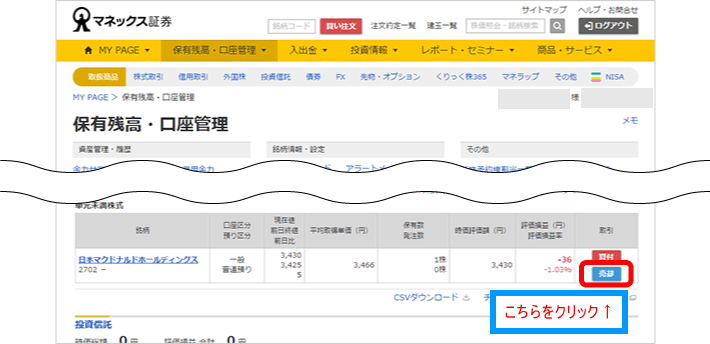
-
売り注文画面が出てきます。
【株数】に売りたい株数を入力し、『次へ(注文内容確認)』をクリックしてください。(この例の場合は、1株しか買っていないので、1株しか売ることができません)。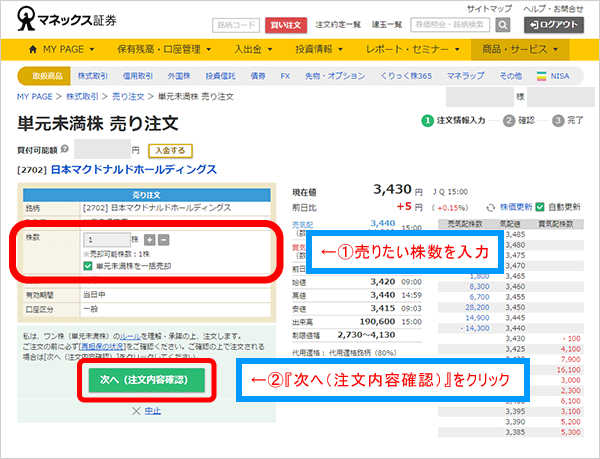
-
売り注文確認画面が出てきます。
内容に間違いがなければ、『実行する』をクリックしてください。ワン株の売り注文(成り行き注文)が完了します。株式市場が終わっている場合には、翌日の後場〔12時30分〕に注文が出されます。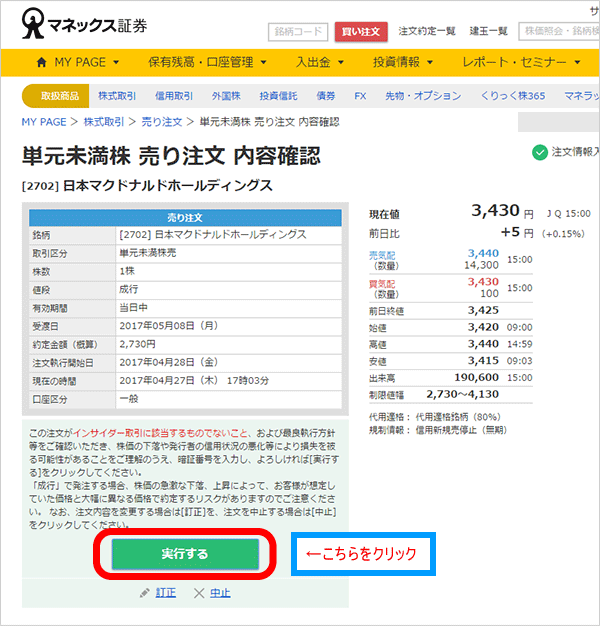
-
売り注文を出して売れたかどうかを確認するには、画面左上にあります『口座管理・残高照会』をクリックしてください。
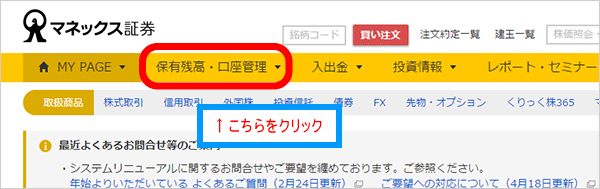
-
下のような画面が出てきますので、【資産管理・履歴】欄の『取引履歴・損益』をクリックしてください。
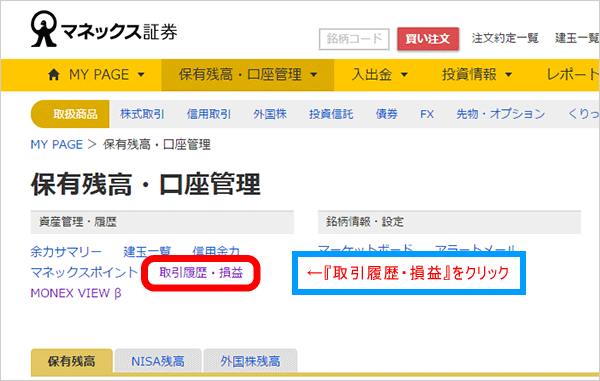
-
取引履歴・損益の画面が出てきます。
【取引履歴】欄の『取引履歴』をクリックしてください。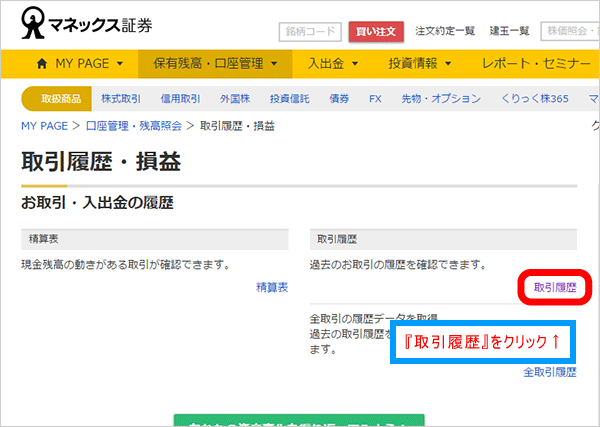
-
取引履歴の画面が出てきます。
最初はすべての取引が表示されています。下の画面のように【商品区分】で『株式』を、【売買】で『売』を選択して『この条件で検索する』をクリックしてください。こうすると、株式の売却履歴だけが表示されるので便利です。
この場合ですと、マクドナルドを売り注文していたので【銘柄名】欄にマクドナルドの名前があり、【取引区分 預り区分】欄に“単元未満株売”となっていれば取引が完了しています。つまり、ワン株のマクドナルドは無事に売れたということですね。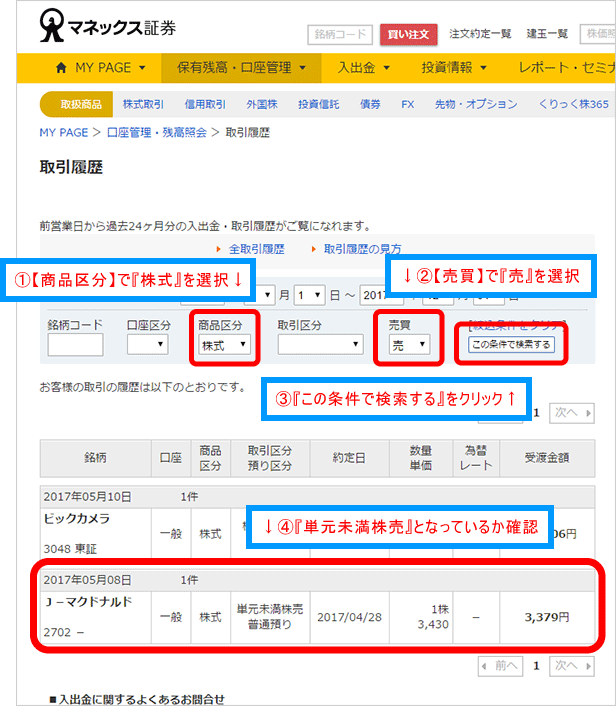
次に、新規公開株(IPO)に挑戦を見ていきます。IPO株は割安に株価が設定されているので、当選すると利益が出やすい仕組みになっています!20万円くらいの余裕資金がある方は挑戦してみてください♪





